Prečo nefunguje systém BIOS?
Systém BIOS je základný vstupný a výstupný systém, ktorý ukladá špeciálne algoritmy potrebné na správne fungovanie celého počítača. Užívateľ môže vykonať určité zmeny, aby zlepšil prácu počítača, ale ak sa BIOS nespustí, môže hovoriť o vážnych problémoch s počítačom.
obsah
O príčinách a spôsoboch riešenia
Neexistuje univerzálny spôsob riešenia tohto problému, pretože v závislosti od tohto dôvodu musíme hľadať riešenie. Napríklad, v niektorých prípadoch, k "oživeniu" systému BIOS, budete musieť rozobrať počítač a vykonať nejaké manipulácie s hardvérom, zatiaľ čo v iných bude stačiť len pokúsiť sa vstúpiť do neho pomocou možností operačného systému.
Príčina 1: Problémy s príslušenstvom
Ak zapnete počítač, zariadenie vôbec nevykazuje žiadne známky života, alebo sa rozsvietia iba indikátory na skrinke, ale na obrazovke nie sú žiadne zvuky a / alebo správy, vo väčšine prípadov to znamená, že problém spočíva v komponentoch. Preskúmajte tieto komponenty:
- Skontrolujte napájanie vášho napájacieho zdroja. Našťastie sa mnohé moderné zdroje napájania môžu spustiť oddelene od počítača. Ak pri spustení nefunguje, znamená to, že je potrebné ho zmeniť. Niekedy v prípade poruchy v tomto prvku sa môže počítač pokúsiť spustiť niektoré súčasti, ale pretože mu chýba energia, znamenia života čoskoro prídu na nič.
- Ak je všetko v poriadku s napájacím zdrojom, existuje možnosť, že káble a / alebo kontakty, ktoré sú pripojené k základnej doske, sú poškodené. Skontrolujte ich vady. Ak sa vyskytnú nejaké prípady, musí sa napájač opraviť alebo úplne vymeniť. Tento druh defektov môže vysvetliť, prečo po zapnutí počítača počujete, ako napájanie funguje, ale počítač sa nespustí.
- Ak sa pri stlačení tlačidla napájania nedôjde k ničomu, môže to znamenať, že je tlačidlo prerušené a je potrebné ho vymeniť, ale nie je potrebné vylúčiť túto možnosť pri výpadku napájania. V niektorých prípadoch môže byť napájanie tlačidla napájania určené indikátorom, ak svieti, potom je všetko v poriadku.

Lekcia: Ako spustiť napájanie bez pripojenia k počítaču
Fyzické poškodenie dôležitých komponentov počítača prebieha, ale hlavným dôvodom neschopnosti správneho spustenia počítača je silná kontaminácia jeho vnútorností. Prach môže byť upchatý vo ventilátoroch a kontaktoch, čím sa preruší napájanie z jednej zložky do druhej.

Pri analýze systémovej jednotky alebo prípadu prenosného počítača dávajte pozor na množstvo prachu. Ak je príliš veľa, urobte "čistenie". Veľké objemy je možné odstrániť pomocou vysávača pracujúceho s nízkym výkonom. Ak počas čistenia používate vysávač, buďte opatrní, pretože náhodou môžete poškodiť vnútornú časť počítača.
Keď je odstránená hlavná vrstva prachu, vytiahnite štetkou a suché obrúsky, aby ste odstránili zostávajúcu kontamináciu. Možno sa kontaminácia dostala do napájacieho zdroja. V tomto prípade bude musieť byť demontované a vyčistené zvnútra. Skontrolujte tiež kolíky a konektory pre prach.
Príčina 2: Problémy s kompatibilitou
V zriedkavých prípadoch môže počítač a operačný systém BIOS prestať pracovať z dôvodu nekompatibility ľubovoľného komponentu, ktorý je pripojený k základnej doske. Zvyčajne je pomerne ľahké vypočítať problémový objekt, napríklad ak ste nedávno pridali / zmenili pamäťovú kartu, najpravdepodobnejšie je nová lišta nekompatibilná so zvyškom počítačových komponentov. V takom prípade sa pokúste spustiť počítač so starou hlavnou pamäťou.
Menej často, keď jedna z komponentov počítača zlyhá a systém prestáva byť podporovaný. Identifikovať problém v tomto prípade je dosť ťažké, pretože počítač sa nespustí. Veľmi rozdielne zvukové signály alebo špeciálne správy na obrazovke, ktoré môže systém BIOS poskytnúť, vám môžu pomôcť. Napríklad pomocou kódu chyby alebo zvukového signálu môžete zistiť, ktorá súčasť problému.
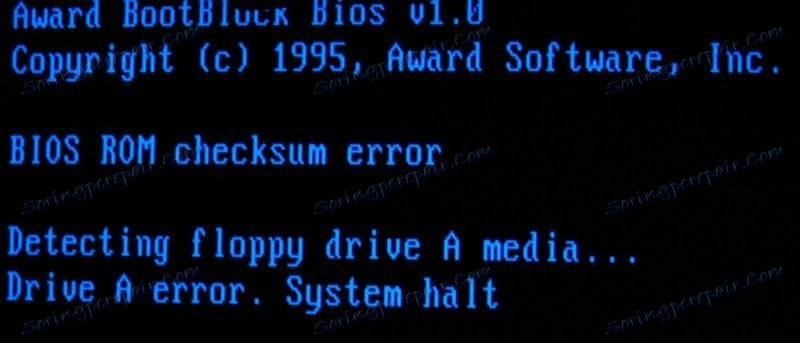
V prípade nezlučiteľnosti určitých komponentov na základnej doske počítač často vykazuje známky života. Používateľ môže počuť pevné disky, chladiče, spustiť iné komponenty, ale na obrazovke sa nič nezobrazí. Najčastejšie, okrem zvukov spustenia počítačových komponentov, môžete počuť akékoľvek vedľajšie signály, ktoré sú reprodukované systémom BIOS alebo inou dôležitou súčasťou počítača, čím sa hlási problém.
Ak nie je signál / správa alebo sú nečitateľné, budete musieť použiť tento návod, aby ste zistili, aký je problém:
- Odpojte počítač od napájacieho zdroja a rozoberajte systémovú jednotku. Uistite sa, že ste od nej odpojili rôzne zahraničné zariadenia. V ideálnom prípade by mala zostať pripojená iba klávesnica a monitor.
- Potom odpojte všetky komponenty od základnej dosky a ponechajte iba zdroj napájania, pevný disk, pamäť RAM a grafickú kartu. Tá by mala byť vypnutá v prípade, že akýkoľvek grafický adaptér je už spájaný do procesora. Neodstraňujte procesor!
- Teraz pripojte počítač k elektrickej sieti a pokúste sa ho zapnúť. Ak spustí boot systému BIOS a po ňom systém Windows, znamená to, že všetko je v poriadku s hlavnými komponentmi. Ak sťahovanie nenasleduje, odporúča sa, aby ste pozorne počúvali signály systému BIOS alebo hľadať chybový kód, ak je zobrazený na monitore. V niektorých prípadoch môže byť signál napájaný nie BIOS, ale rozbitým prvkom. Toto pravidlo sa častejšie vzťahuje na pevné disky - v závislosti od rozpadu začnú hrať trochu iný zvuk pri spustení počítača. Ak by ste v takomto prípade mali byť nahradené HDD alebo SSD.
- Za predpokladu, že všetko na 3. mieste je normálne, vypnite počítač a pokúste sa pripojiť ďalší prvok k základnej doske a potom ho zapnite.
- Vykonajte predchádzajúci krok, kým nezistíte problémový komponent. Ak zistíte, že bude musieť byť buď vymenený alebo vložený na opravu.

Ak ste kompletne zostavili počítač (nie je nájdený problémový prvok), pripojili k nemu všetky zariadenia a zapli sa normálne, existujú dve možné vysvetlenia tohto správania:
- Možno kvôli vibráciám a / alebo inému fyzickému vplyvu na PC, kontakt z nejakej dôležitej zložky vyšiel z konektora. Pri skutočnej demontáži a opätovnej montáži ste jednoducho opätovne pripojili dôležitú súčasť;
- Vyskytla sa porucha systému, v dôsledku ktorej mal počítač problémy s čítaním ľubovoľného komponentu. Opätovné pripojenie každej položky k základnej doske alebo resetovanie nastavení systému BIOS tento problém vyriešil.
Príčina 3: Zlyhanie systému
V takom prípade sa sťahovanie OS vyskytuje bez akýchkoľvek komplikácií, funguje to aj v poriadku, ale ak potrebujete vstúpiť do BIOSu, nemôžete robiť nič. Tento scenár je extrémne zriedkavý, ale je tu miesto.
Spôsob riešenia problému je účinný iba vtedy, ak normálne zavádzate operačný systém, ale nemôžete prejsť do systému BIOS. Tu môžete tiež doporučiť vyskúšať všetky tlačidlá vstupu - F2, F3, F4, F5, F6, F7, F8, F9, F10, F11, F12, Odstrániť, Esc . Ďalšou možnosťou je použiť každý z týchto kľúčov v kombinácii so systémom Shift alebo fn (posledný je len pre prenosné počítače).
Táto metóda sa bude vzťahovať len na systém Windows 8 a vyšší, pretože tento systém umožňuje reštartovať počítač a potom zapnúť systém BIOS. Použite tento návod na reštartovanie a spustenie základného vstupného a výstupného systému:
- Najprv musíte prejsť na možnosť "Možnosti" . Môžete to urobiť kliknutím na ikonu "Štart" v rozbaľovacej ponuke alebo na dlaždicovom rozhraní (v závislosti od verzie operačného systému), aby ste našli ikonu ozubeného kolieska.
- V časti "Parametre" nájdite položku "Aktualizácia a zabezpečenie" . V hlavnom menu je označená príslušnou ikonou.
- V ňom prejdite na položku "Obnoviť" , ktorá sa nachádza v ľavom menu.
- Nájdite samostatnú časť "Špeciálne možnosti na prevzatie" , kde by sa malo nachádzať tlačidlo "Reštartovať teraz" . Kliknite na ňu.
- Po načítaní okna okno s výberom akcií. Prejdite na položku Diagnostika .
- Teraz je potrebné vybrať položku "Rozšírené možnosti" .
- V nich nájdite položku "Nastavenie firmvéru a UEFI" . Ak je táto položka vybratá, spustí sa systém BIOS.

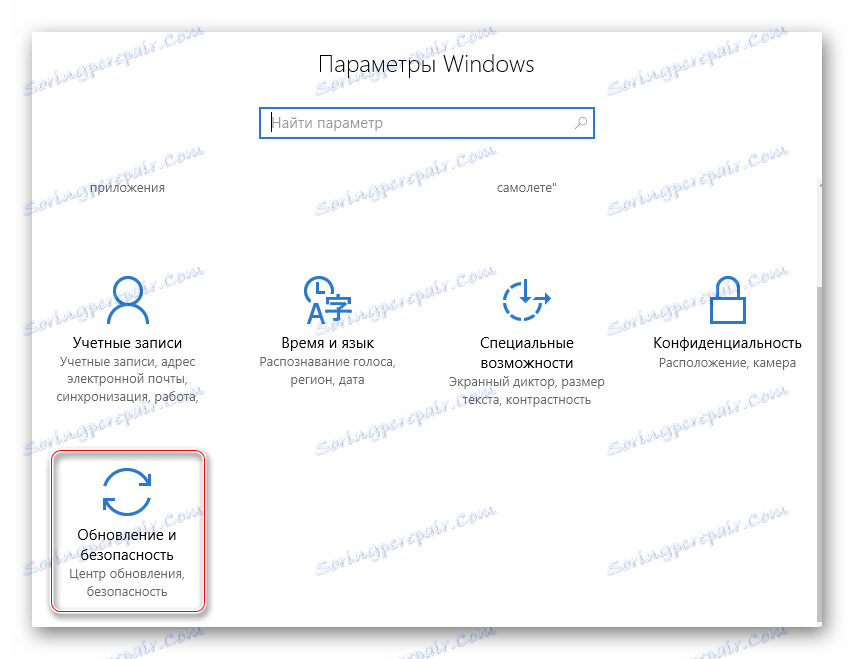
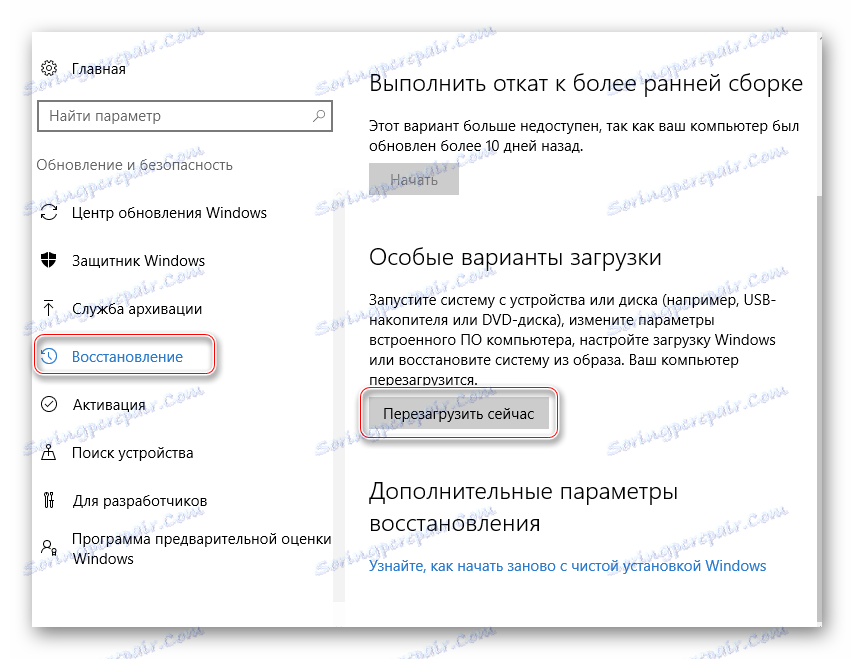
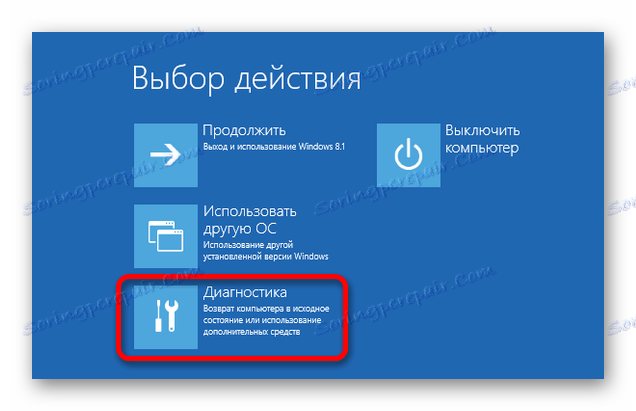
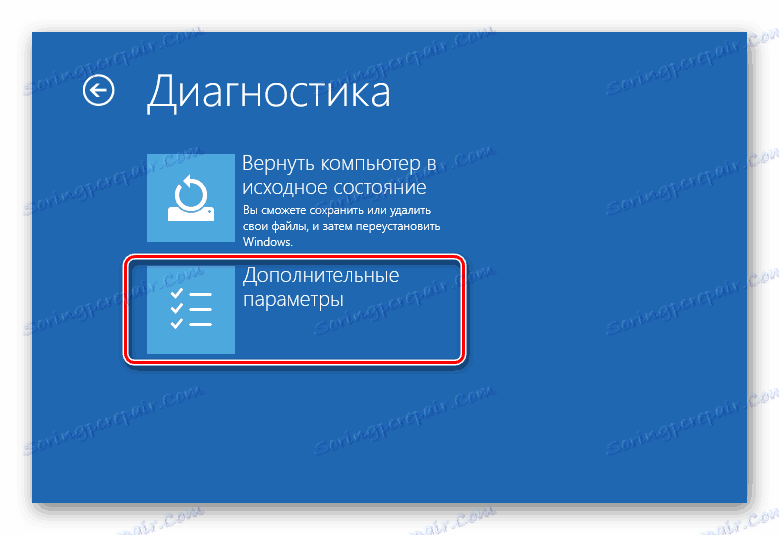
V prípade, že máte operačný systém Windows 7 a starší, a ak ste v časti Rozšírené nastavenia nenašli položku "Firmware a parametre UEFI " , môžete použiť príkaz "Príkazový riadok" . Otvorte ho príkazom cmd v riadku "Spustiť" (nazýva sa kombináciou klávesov Win + R ).

V ňom musíte zadať nasledujúcu hodnotu:
shutdown.exe /r /o
Po stlačení klávesu Enter sa počítač reštartuje a vstúpi do systému BIOS alebo ponúkne možnosti zavádzania so vstupom do systému BIOS.
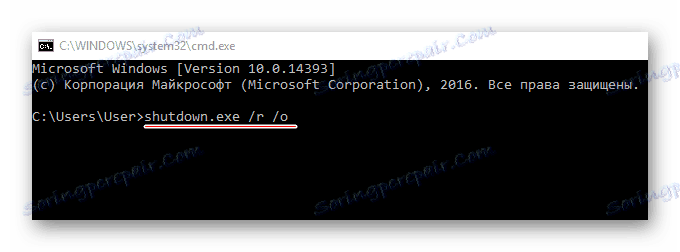
Spravidla po takomto vstupe sa systém základných vstupov / výstupov načíta bez akýchkoľvek problémov v budúcnosti, ak už používate klávesové skratky. Ak systém BIOS nie je možné znova zadávať pomocou klávesov, znamená to, že došlo k vážnej poruche v nastaveniach.
Dôvod 4: Nesprávne nastavenia
V dôsledku zlyhania nastavení sa môžu zmeniť klávesové skratky pre vstup, takže ak dôjde k podobnej poruche, bude rozumné obnoviť všetky nastavenia na továrenské nastavenia. Vo väčšine prípadov sa všetko vráti do normálu. Táto metóda sa odporúča iba vtedy, keď sa počítač bez problémov spustí, ale nemôžete vstúpiť do systému BIOS.

Lekcia: Ako obnoviť nastavenia systému BIOS
Nemožnosť bežného spustenia BIOSu je zvyčajne spojená buď s poruchou dôležitého komponentu počítača alebo jeho odpojením od napájania. Zlyhania softvéru sú veľmi zriedkavé.